What’s the Diff: RAM とストレージの違い

おそらく、コンピューターを使用する際にユーザーが遭遇する最も一般的な課題は、コンピューター内のメモリまたはその不足に関係しています。
コンピューター サポート技術者は、コンピューター ユーザーがコンピューター内の異なる種類のメモリについてよく理解していないことを指摘します。 ユーザーは、しばしばメモリとストレージを混同し、その逆もまた然りです。 8 ギガバイトのディスクがある」、「1 テラバイトのメモリがある」といったステートメントは、コンピューター サポート担当者に、コンピューター用語に関して初心者を相手にしていることを示します。
初心者のように思われないように、概念を分解して、コンピューターのこれら 2 つの部分、それらが一緒にどう働き、コンピューターのパフォーマンスにどう影響を与えるかを検証しましょう。 これは、コンピューターが仕事をするために使用するワークスペースと考えることができます。 アプリケーションをダブルクリックしたり、ドキュメントを開いたり、その他多くのことを行うと、コンピューターが作業している間、そのデータを保存するために RAM が使用されます。
また、ハード ディスク ドライブやソリッド ステート ドライブなど、必要に応じて呼び出すことのできる、データを記録して永久に保存するストレージもあります。 これは、納税申告書、ワープロの詩、または電子メールかもしれません。 それに比べ、RAMは揮発性です。電源を切ったり、コンピュータをリセットしたりすると、そこに保存されていた情報は消えてしまいます。
RAM とは
RAM は、コンピューターのメイン ロジック ボードに直接はんだ付けされるか、コンピューターのロジック ボードのソケットにあるメモリ モジュールにインストールされるコンピューター チップ (集積回路) の形で提供されます。
RAMはRandom Access Memoryの略で、RAMに保存されたデータは、メモリのどこに保存されていてもほぼ瞬時にアクセスできるため、ミリ秒単位の非常に高速なデータ転送が可能です。
RAMは、シーケンシャル アクセスとは対照的に、ランダム アクセスです。
RAMは順次アクセスとは対照的にランダムアクセスです。 これは一般に、特定の開始位置と終了位置を持つファイルに書き込まれます。
コンピューターに汎用的なニーズがある場合、おそらく RAM をあまり調整する必要はないでしょう。 実際、購入するコンピューターによっては、RAM を変更できないことがあります。 (たとえば、Apple などは、低価格のコンピュータやポータブル コンピュータから RAM のアップグレード機能を削除しています)。
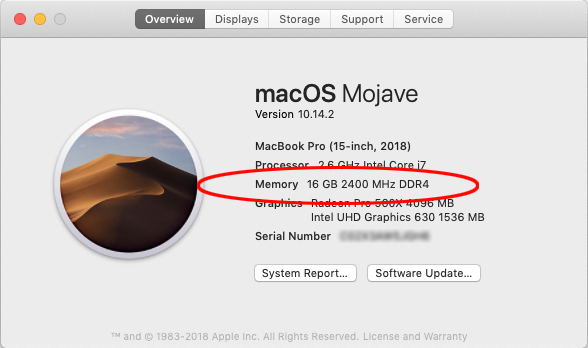 Mac OS の RAM の量 (Apple メニュー > この Mac について)
Mac OS の RAM の量 (Apple メニュー > この Mac について)
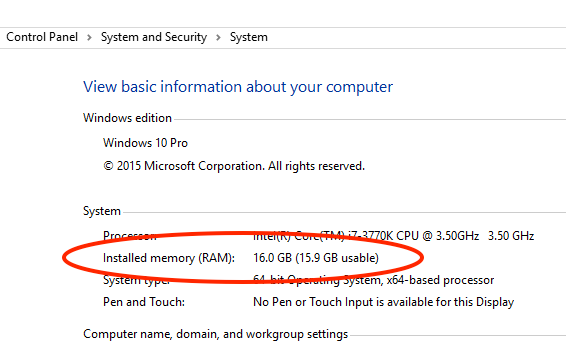
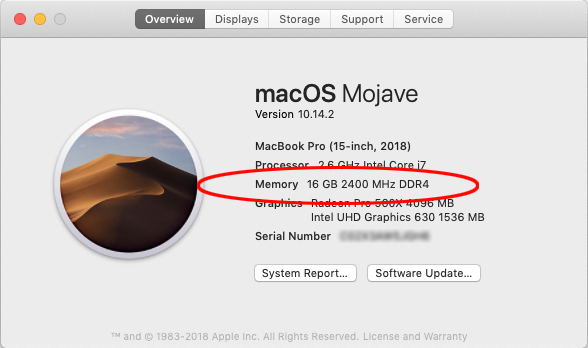 。- Windows 10
。- Windows 10Windows10のRAMの量(コントロールパネル >> システム)
あなたのコンピュータが古くてアップグレードできる場合、それは。 RAMを増設することで、より多くのアプリ、ドキュメント、ファイルを読み込んで使用できるようになり、速度低下やディスクへのデータスワップが発生しなくなります。
非常に大きなファイル、たとえば、大きなデータベース、大きな画像ファイルやビデオを扱う場合、または、扱うアプリがデータを処理するために大量のメモリを必要とする場合、コンピューターにより多くの RAM を搭載すると、パフォーマンスが大幅に向上します。
コンピューターのストレージとは
コンピューターには何らかの形態の不揮発性のストレージが必要です。 これは、コンピューターが使用されていないときや電源が切れているときでもデータを保持できる場所なので、コンピューターを使用するたびにすべてをリロードして再入力する必要がありません。
現在使用されている大半のコンピューターのストレージは、ハード ドライブまたはソリッド ステート ドライブなどのドライブで構成されています。
現在使用されているコンピューターの大部分のストレージは、ハード ドライブまたはソリッド ステート ドライブなどのドライブで構成されています。ドライブは、アプリケーション、ドキュメント、データ、その他仕事を遂行するために必要な (そしてコンピューターが動作するために必要な) すべてのものを格納するために使用できる多くの領域を提供できます。
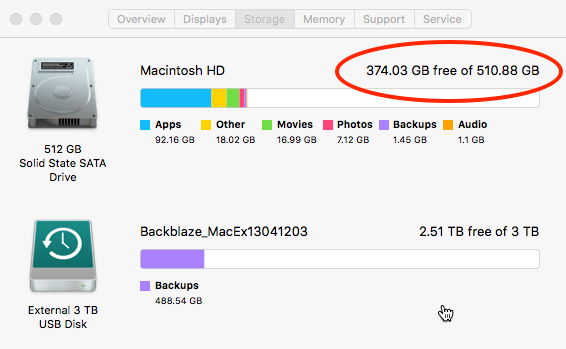 Disk Space on Mac OS (Apple Menu > About This Mac > Storage)
Disk Space on Mac OS (Apple Menu > About This Mac > Storage)
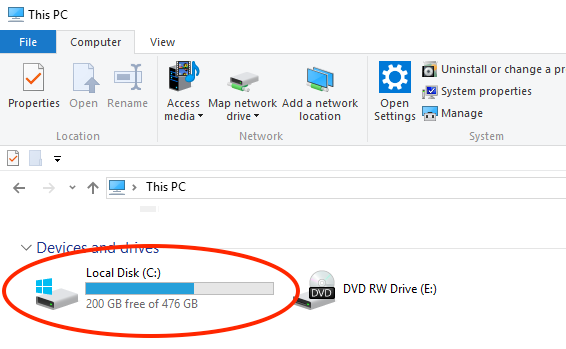
Disk Space on Windows 10 (This PC > Computer)
No matter what type of drive you have, storage is almost always slower than RAM. Hard disk drives are mechanical devices, so they can’t access information nearly as quickly as memory does. And storage devices in most personal computers use an interface called Serial ATA (SATA), which affects the speed at which data can move between the drive and the CPU.
So why use hard drives at all?
近年、多くのコンピューター メーカーが、従来のハード ディスク ドライブに代わる、またはそれに加えて、ストレージ オプションとしてソリッド ステート ドライブ (SSD) を提供し始めています。 SSD は、不揮発性 RAM (NVRAM) と呼ばれる特殊なメモリ回路を使用してデータを保存するため、コンピュータの電源を切ってもすべてが保持されます。
SSD は、順次読み取りが必要な機械的プラッターの代わりにメモリ チップを使用していますが、それでもコンピュータの RAM より遅いのです。 これは、使用されているメモリ チップのパフォーマンスと、ストレージ デバイスをコンピューターに接続するインターフェイスによって生じるボトルネックによるもので、RAM が使用するインターフェイスとほぼ同じ速度ではありません。
RAMとストレージがコンピューターのパフォーマンスに与える影響
電子メールのチェック、Web サーフィン、請求書の支払い、ゲームの 1 つまたは 2 つ、Netflix の視聴など、一般的な目的でコンピューターを使用するほとんどの人にとって、コンピューターの RAM は必要なだけ使用できます。
より専門的な作業にコンピューターを使用する場合、RAM を増やすと大きな利点があります。
繰り返しになりますが、購入するコンピューターによっては、RAM をアップグレードできない場合があります。
繰り返しになりますが、購入したコンピュータによっては、RAM をアップグレードできない場合があります。したがって、次に新しいコンピュータを購入するときは、このことを慎重に考慮し、アップグレード可能か、必要だと思うだけの RAM が装備されているかを確認します。
コンピューターの RAM は、多くのアプリケーションをロードし、多くのドキュメントを開き、多くのアクティビティを実行すると、実行中の個々のプロセスまたはプログラムによって RAM が消費されます。
そのような場合、コンピューターは、ハード ドライブまたは SSD のあらかじめ定義された部分に、追跡する必要がある情報を一時的に書き込みます。 この領域は仮想メモリと呼ばれ、RAM からディスクへのデータのスワップは、最新のオペレーティング システムの標準機能です。
ディスクが高速であるほど、コンピューターによる仮想メモリの読み取りと書き込みにかかる時間は短くなります。 そのため、たとえば SSD を搭載したコンピューターは、通常のハード ドライブを搭載したコンピューターよりも、負荷がかかったときに速く感じられます。
SSDはまた、ハード ドライブよりも、アプリケーションやドキュメントの読み込みにかかる時間が短くなります。
ストレージ
RAM のほかに、コンピューターのパフォーマンスを向上させる最も深刻なボトルネックは、ストレージである可能性があります。
ハード ドライブにはさまざまな速度とサイズがあります。
ハードディスクには、さまざまな速度とサイズのものがあります。 7200 RPM のドライブを入手できれば、より迅速なパフォーマンスを得ることができ、一部の特殊な動作環境では 10,000 RPM のドライブが必要な場合さえあります。 より高速なドライブはコストが高く、音も大きく、電力も消費しますが、オプションとして存在します。
新しいディスク テクノロジーにより、ハード ドライブはより大きく、より高速になりました。 これらのテクノロジーには、ディスク プラッターの摩擦を減らすために、空気の代わりにヘリウムをドライブに充填することや、HAMR (Heat-Assisted Magnetic Recording) や MAMR (Microwave-Assisted Magnetic Recording) など、ディスク密度を向上するために熱やマイクロ波を使用することが含まれます。
回転ディスクの代わりにコンピューター チップを使っているので、SSD はさらに速く、消費電力や発熱量が少なく、スペースをとらない可能性もあります。 また、磁界や物理的な衝撃の影響を受けにくいので、携帯用として最適です。
より多くのディスク ストレージを追加する
ユーザーのディスク ストレージのニーズが増加すると、通常、より多くのデータを保存するために、より大きなドライブに注目することになります。 最初のステップは、既存のドライブをより大きく高速なドライブと交換すること、または、スペースが許すなら、2 台目のドライブを追加することです。
より多くのストレージ領域が必要な場合、外付けドライブを追加することができ、ほとんどの場合、USB または Thunderbolt を使用してコンピューターに接続します。
本当に大量のデータがある場合、または、単に同じ場所や他の場所とデータを簡単に共有したい場合、ネットワーク接続ストレージ (NAS) を使用することになるでしょう。 NAS デバイスは複数のドライブを保持し、通常 RAID などのデータ仮想化技術を使用し、ローカル ネットワーク上の誰でも、また希望すればインターネット上でもアクセスすることができます。
早期かつ頻繁なバックアップ
コンピューターの RAM とハード ドライブをどのように構成しても、デバイスをバックアップすることを忘れないでください。 SSD かハード ドライブかにかかわらず、また、どれだけ RAM がインストールされているかにかかわらず、いずれは動作が遅くなり、一斉に動作しなくなります。
回復するための何らかの手段がないままでは困ります。
回復する能力がないまま捕まりたくはありません。そのため、バックアップ戦略が不可欠なのです。 たとえローカルのハード ディスク、ネットワーク接続ストレージ システム、Time Capsule、またはコンピュータやローカル ネットワーク上のその他のデバイスにバックアップしていたとしても、十分ではありません。 Backblazeのようなオフサイト・バックアップが役立ちます。
最良のバックアップの実践についての詳細は、Backblazeのバックアップ・ガイドをご覧ください。